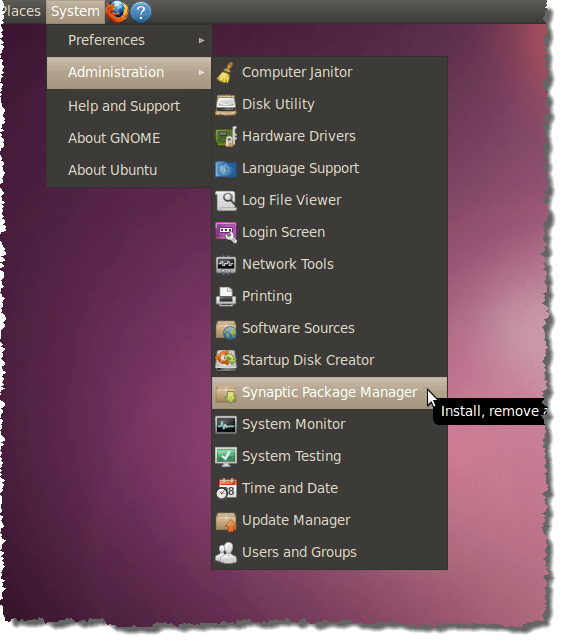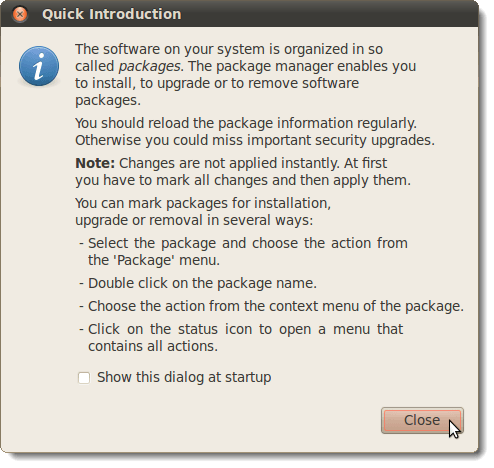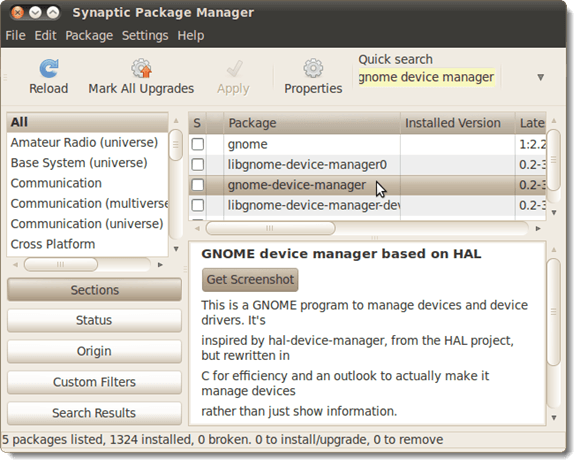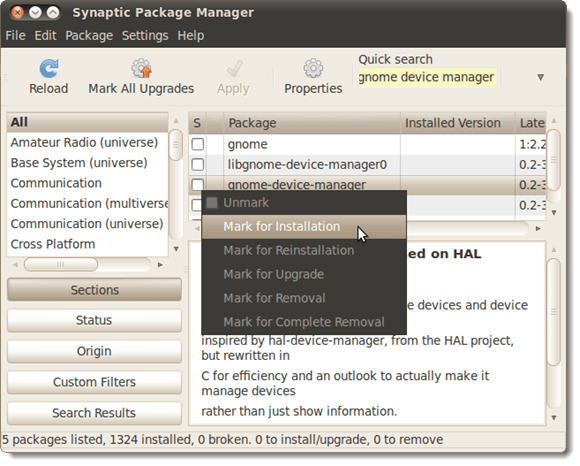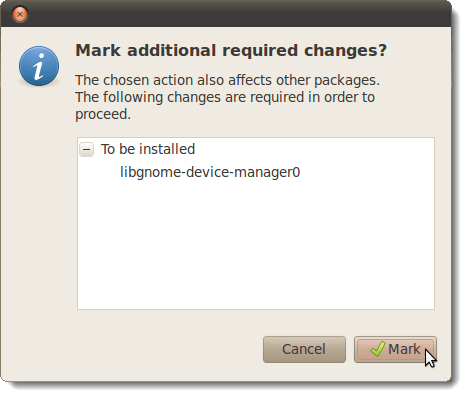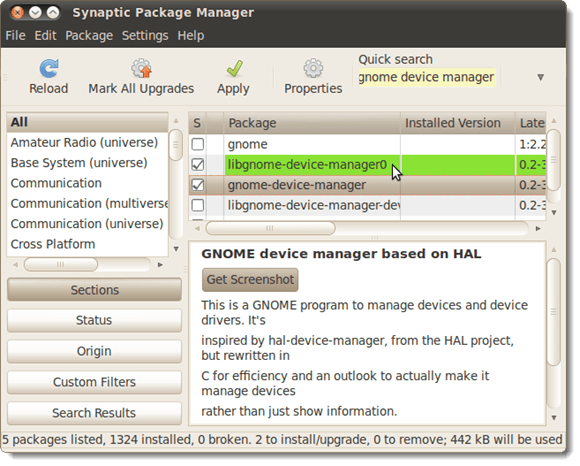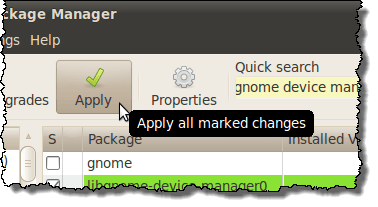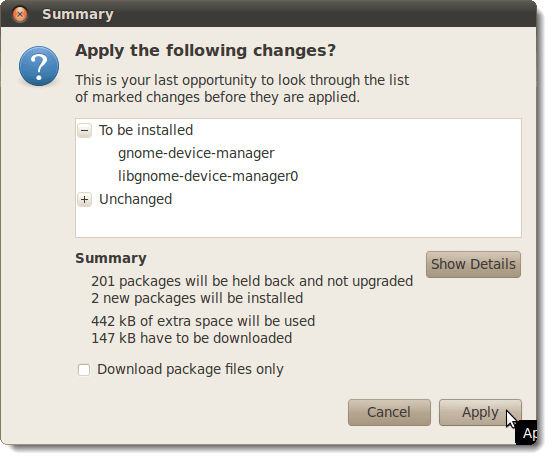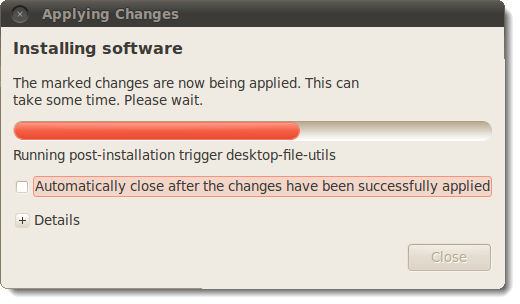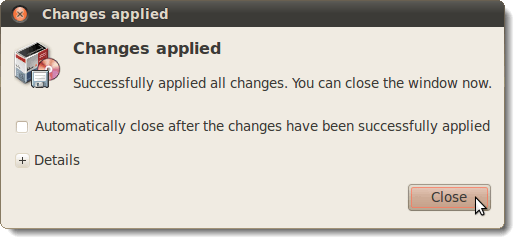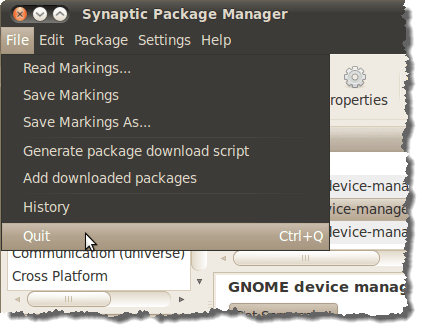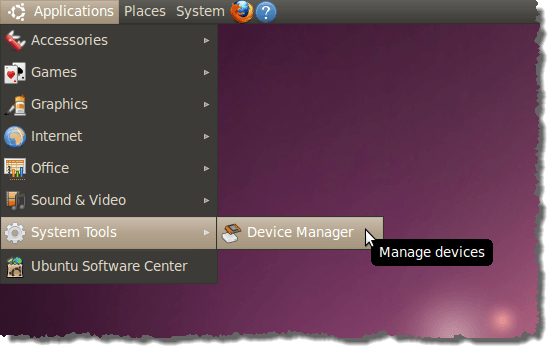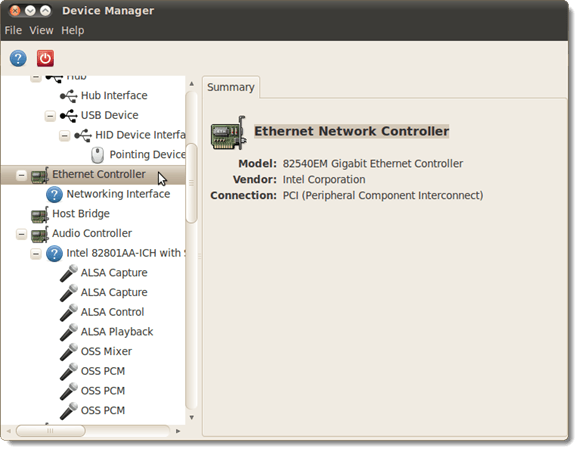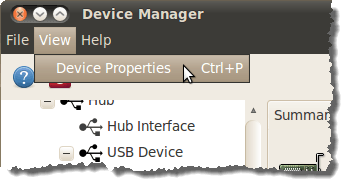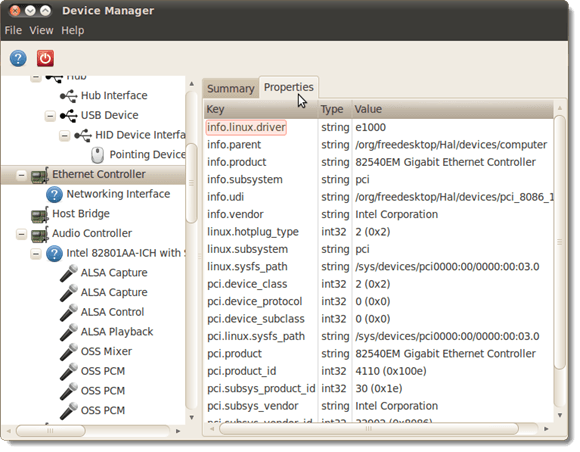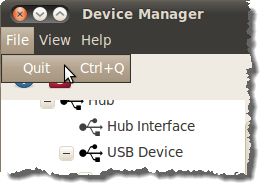Si vous avez besoin de connaître les détails du matériel de votre PC, il existe une application graphique simple, appelée Gestionnaire de périphériques GNOME, dans Ubuntu 10.04 qui vous permet d'afficher les détails techniques du matériel de votre ordinateur.
Pour installer le Gestionnaire de périphériques GNOME, sélectionnez Administration | Synaptic Package Managerdans le menu Système.
Si vous n'avez jamais utilisé Synaptic Gestionnaire de packagesavant ou si vous avez désélectionné la case à cocher Afficher cette boîte de dialogue au démarrage, la boîte de dialogue Présentation rapides'affiche. Si vous ne voulez plus voir cette boîte de dialogue, assurez-vous qu'il n'y a pas de coche dans la case à cocher Afficher cette boîte de dialogue au démarrage. Cliquez sur Fermerpour continuer.
Entrer le gestionnaire de périphériques gnome dans la recherche rapideboîte. Les résultats s'affichent automatiquement.
Cliquez avec le bouton droit sur gnome-device-manageret sélectionnez Marquer comme Installationdans le menu contextuel.
Une boîte de dialogue s'affiche pour vous informer qu'un autre package doit être installé afin de installez Gestionnaire de périphériques GNOME. Cliquez sur Marquerpour marquer le package supplémentaire à installer.
Vous remarquerez que libgnome-device -manager0cochée et surlignée en vert. Il sera installé avec gnome-device-manager.
Cliquez sur Appliquer
Un écran Résumés'affiche pour vous montrer les modifications à effectuer. Cliquez sur Appliquerpour continuer l'installation.
La progression de l'installation s'affiche.
Une fois l'installation terminée, une boîte de dialogue s'affiche pour vous indiquer que les modifications ont été appliquées. Cliquez sur Fermer.
Fermez le gestionnaire de paquets Synapticen sélectionnant Quitterdans le menu Fichier
Pour démarrer le gestionnaire de périphériques GNOME, sélectionnez Outils système | Gestionnaire de périphériquesdans le menu Applications.
Le gestionnaire de périphériques GNOMEfenêtre principale s'ouvre affichant un arbre sur la gauche contenant des entrées pour tout le matériel de votre ordinateur. Sélectionnez un élément dans l'arborescence pour afficher un résumé des informations sur le composant matériel sélectionné sur le côté droit de la fenêtre.
Pour afficher Pour plus de détails sur le matériel, sélectionnez Propriétés du périphériquedans le menu Afficher.
L'onglet Propriétéss'affiche sur le côté droit de la fenêtre.
Pour fermer le Gestionnaire de périphériques GNOME, sélectionnez Quitterdans le menu Fichier.
REMARQUE:Les informations sur le matériel dans Gestionnaire de périphériques GNOMEne sont visibles que. Vous ne pouvez pas utiliser le Gestionnaire de périphériques GNOMEpour configurer des périphériques. Cependant, il suffit parfois de se renseigner sur votre matériel et cet outil vous permet de le faire facilement et rapidement.
par Lori Kaufman